Odin очень полезный инструмент который позволяет вам взаимодействовать с вашим Samsung устройством (в режиме загрузки) и прошивать его. Это Windows программа, которую использовала/использует компания Samsung для прошивки своих устройств (без режима рекавери/восстановления). К счастью для нас этот софт просочился в сеть и у простых смертных есть возможность пользоваться ним.
Существуют разные версии Odin. Вы можете прошивать .tar, tar.md5 или .bin прошивки через Odin на ваше устройство.
Краткий тур по опциям программы.
Auto Reboot — автоматическая перезагрузка устройства после прошивки;
Re-Partition — перераспределяет файловую систему на вашем устройство по умолчанию (RFS);
F. Reset Time — сбрасывает cчётчик прошивок (flash counter);
PIT — Partition Information Table. Если вы выбрали Re-Partition, то вы также должны указать .pit путь к .pit файлу для перераспределения файловой системы устройства;
Bootloader — для прошивки загрузчика (bootloader);
How to install a firmware using Samsung Flasher odin3 | HOW TO FLASH
PDA — сборка прошивки. Для выбора файла с прошивкой, ядром и т.д.
Phone — модем. Для выбора файла модема для прошивки;
CSC — Comsumer Software Customization. Для выбора CSC файла, содержащего специфические для региона и оператора данные;
Будьте очень осторожны при испоьзовании Odin, особенно с опцией Re-Partition и правильным .pit файлом. Если у вас нет нужного .pit файла ни в коем случае не ставьте галочку возле Re-Partition.
Внимание: Odin можно использовать только на устройствах от Samsung!
Как прошить Samsung Galaxy с помощью Odin?
1. Скачайте и установите USB драйвера для Samsung. Или можете установить Samsung Kies , при установке которого драйвера будут установлены автоматически.
2. Удостоверьтесь что у вас есть резервные копии всей важной для вас информации (контакты, SMS, MMS, видео, фото, документы и т.д.) на внутренней или внешней SD картах вашего устройства (или на компьютере).
3. Убедитесь что батарея вашего устройства заряжена хотябы на 60-80%, чем больше тем лучше (не хотелось бы брикнуть телефон во время прошивки если пропадет питание).
4. В настройках устройства включите USB debugging/Отладка USB в Developer Options/Для разработчиков.
5. Убедитесь что Samsung Keis не запущен. Можно “убить” процесс через диспетчер задач.
Установка заводских/официальных прошивок через Odin, обычно, довольно безопасное занятие если все делать верно. Но стоит понимать, что всегда существует шанс брикнуть/сломать устройство, пусть и невелик. Так что все это вы будете делат на свой страх и риск, и автор поста не несет никакой ответственности если что-то пойдет не так.
1. Скачайте zip файл с официальной прошивокй для вашего устройства и распакуйте архив себе на компьютер. Вы увидите либо один .tar или .tar.md5 файл, или же несколько файлов:
— если вы увидите один файл, то внутри него уже будет все что вам нужно для успешной прошивки (PDA, PHONE, CSC);
— если же файлов несколько, то используйте отдельные кнопки PDA (в новых версиях AP), PHONE, CSC для выбора соответствующих файлов;
2. Скачайте архив с прикрплённый к посту внизу распакуйте его. Вы увидите следующие файлы:
— Odin3 v3.04.exe;
— tmax.dll;
— zlib.dll;
— Odin3.ini;
3. Запустите Odin3_v3.04.exe на правах администратора (правый клик —> в режиме администратора).
4. Загрузите ваше устройство в режим загрузки (download mode). Для большинства устройств от Samsung для этого надо выключить устройство и после этого одновременно зажать кнопки Home (домой) + Питание + Звук вниз и в появившемся меню подтвердить вход в режим загрузки путём нажатия звука вверх.
5. После того как телефон находится в режиме загрузки, подключите его к компьютеру через USB кабель. Если Odin распознает ваше устройство то поле ID:COM станет желтого или голубого цвета и отобразит номер COM порта (скриншот внизу).
Важно : если вы не увидите номер порта в поле ID:COM или если поле не будет желтого или голубого цвета, пожалуйте не продолжайте операцию. Отключите USB и перезагрузите ваше устройство путем нажатия и долгого удерживания кнопки питания. Проверьте корректно ли установлены USB драйвера для Samsung.
6. Если zip архив с прошивкой имел всего один файл, то кликните на кнопку PDA и через обзор выберите .tar или .tar.md5 файл с вашей прошивкой. В случае же если zip архив с прошивкой имел несколько файлов:
— нажмите на BL (Bootloader) и выберите файл который имеет BL или Bootloader в своём названии;
— нажмите на AP (PDA) и выберите файл который имеет CODE или AP (PDA) в своём названии;
— нажмите на PHONE и выберите файл который имеет MODEM в своём названии;
— нажмите на CSC и выберите файл который имеет CSC в своём названии;
Других файлов не трогайте!
7. Убедитесь что флажки расставлены правильно:
— Auto Reboot и F. Reset Time должны быть отмечены;
— все остальные флажки не отмечены;
8. После выбора соответсвующих файлов и проверки флажков нажмите кнопку Start. Начнется процесс прошивки. Ни в коем случае не отключайте телефон от компьютера во время этого процесса. Это можно занять несколько минут.
9. Как только процесс прошивки завершится, ваше устройство перезагрузится. Теперь вы можете отключить его от компьютера и начать использовать.
Можете использовать эту инструкцию для прошивки устройств от Samsung на Android OS.
update: добавил Odin 3.07
Источник: mdforum.su
Как прошить с помощью Odin3
 Мастер
Мастер 






- Администраторы
- 2352 сообщений
- Сообщение
- Личные данные
Полезность: Поблагодарить (5) | сообщение № 1 отправлено 23:05, 19.04.2015
Инструкции по прошивке с помощью программы Odin3
Программа Odin3 предназначена для прошивки смартфонов и планшетов от компании Samsung, с его помощью можно прошить как стоковые (оригинальные) прошивки так и кастомные (основанные на оригинале) а так же открыть Root и установить кастомные Recovery.
Внимание. Обязательно перед прошивкой сделайте бекап папки EFS, а то возможно потеря IMEI, а это очень большая проблема.
1. Для начало нужно установить драйвера на комп, самый легкий способ это скачать и установить программу Kies
2. Потом естественно нам понадобится сама программа Odin3 (для разных аппаратов может понадобится разные версии, можно пробовать, вреда не будет)
3. Нужно завершить процессы программы Kies, для этого открываем Диспетчер задач и закрываем их всех
4. Запускаем программу Odin3, на аппарате входим в режим Download Mode (в большенстве аппаратах в этот режим можно зайти если в выключенном состоянии нажать и удерживать клавишу уменьшение громкости, клавишу домой и питание, потом подтверждаем клавишей громкости вверх)
5. Подключаем аппарат через USB к нашему компьютеру (желательно из задней части панели), должен загареть желтый COM порт.
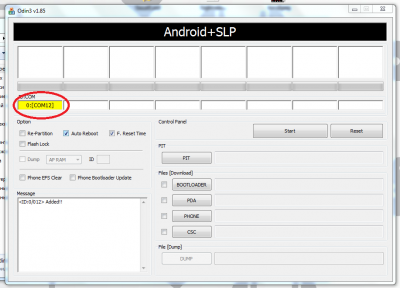
6. Надеюсь у вас уже есть прошивка которую нужно прошить, уверен он лежит в одном архиве, излечите его, если в нем только один файл (прошивки имеют расширение *.tar или *.md5) значит у вас однофайловая прошивка, а если их несколько то возможно это трехфайловая прошивка, возможно даже с *.pit файлом.
7. Если у вас однофайловая прошивка тогда вам нужно поставить галочку на PDA (в новых версия AP) и с помощью той же кнопки выбрать файл прошивки
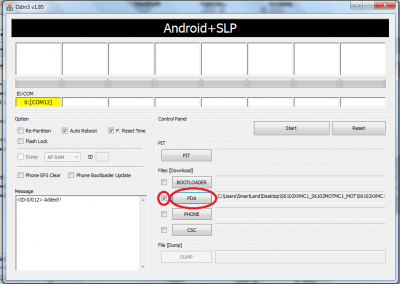
8. Если у вас черитехфайловая прошивка тогда вам придется выбрать все файлы прошивки, имена файлов подскажут вам какую куда класть — Самый большой из них в AP (PDA), в другом файле вы найдете слово MODEM или CP, этот файл нужно выбрать в раздел CP (PHONE), так же CSC на CSC (для новых телефонов может быть два файла CSC и HOME-CSC, если выбрать первый вриант то все данные будут удалены, а если выбрать HOME-CSC то все данные Должны остаться на телефоне), еще должен быть файл с BL, его соответственно нужно выбрать в BL (BOOTLOADER) а если есть еще и *.pit то естественно его в раздел PIT.
Внимание. Не какие галки не трогать, все оставляем как есть.
9. Теперь можно смело нажать на кнопку START, процесс прошивки может занять от 3 секунд до 15 минут, будьте терпеливы, в конце вы увидите зеленную PASS, это означаем что все прошло успешно. Теперь аппарат автоматически перезагрузится.
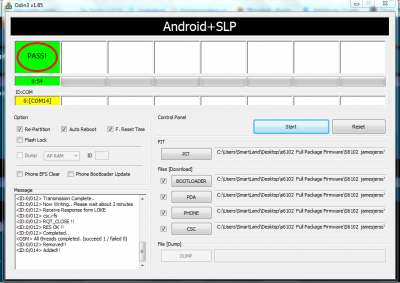
И напоследок хотел поделится видео инструкцией прошивкой с помощью Odin3, если я что-то не так объяснял и у вас остались непонятные моменты.
Источник: www.smartland.am